8 راه برای افزایش ظرفیت RAM در ویندوز

آیا تا به حال برای شما پیش اومده که هنگام اجرای یک برنامه با خطای پر شدن فضای رم (حافظه دسترسی تصادفی )موجه بشید؟ در این مقاله قصد داریم که راه های افزایش ظرفیت رم در ویندوز را به شما معرفی کنیم. ممکن است در خیلی از موارد نیاز به این کار نباشد ولی بعضی اوقات همین کارهای کوچک باعث بهبود روند کار خواهد شد. خب اجازه دهید تا این موارد را برای شما بررسی کنیم. در این مقاله به شما 8 راه برای افزایش ظرفیت RAM در ویندوز میگوییم.

1-کامپیوتر خود را رستارت بنمایید
این روش یکی از سادهترین و معمولترین راههای افزایش ظرفیت حافظه RAM میباشد. با راهاندازی مجدد رایانه ، تمامی فرایندهای ذخیره شده در RAM به طور کامل پاک میشود.
اگر در طول روز مدت زمان زیادی از کامپیوتر خود استفاده میکنید ، بهتره هر چند ساعت یکبار Restart یا راه اندازی مجدد بشود.
2-میزان استفاده از حافظه RAM را با ابزارهای کمکی ویندوز بسنجید
نمیتوانید حدس بزنید که چه مقدار از ظرفیت حافظه RAM شما اشغال کرده؟ در اینجا ابزار Task Manager وارد عمل میشود. این ابزار به شما کمک میکند تا میزان استفاده نرم افزار از منابع کامپیوتر را پیدا نمایید. برای باز کردن این ابزار 3 راه وجود دارد:
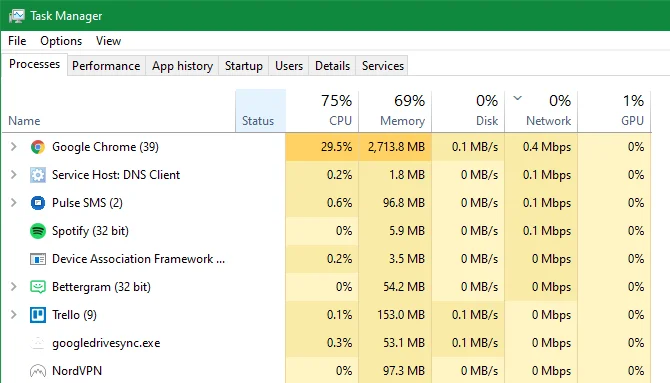
- کلیک راست روی Task Bar و انتخاب TaskManager
- عبارت Task Manager را در جستجوی ویندوز بنویسید.
- کلیدهای ترکیبی Ctrl + Shift + ESC
- استفاده از کلیدهای ترکیبی Ctrl + Alt + Delete و انتخاب گزینه Task Manager
3- حذف نرم افزارهای اضافه و بدون کاربرد
معمولا یادمان میرود که نرم افزارهایی که دیگر به کارمان نمیآید را Uninstal کنیم. اگر برنامههای اضافه حذف نصب شود ، تا حدودی میتوانید ظرفیت RAM را افزایش داد.
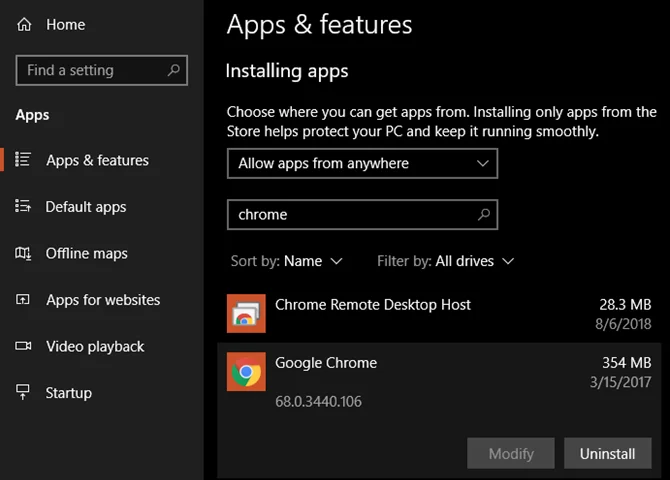
4- اجرای برنامههای سبکتر
برنامه هایی که میزان حافظه RAM کمتری میگیرند را نصب کنیدمیباشد. بنابراین ، شما میتوانید با نرم افزارهای سبکتر ، ظرفیت بیشتری از RAM در اختیار داشته باشید. همچنین زمانی که اجرای یک نرمافزار به اتمام رسید ، به طور کامل برنامه را ببندید. باز بودن نرمافزار به تنهایی حتی اگر کاری روی آن انجام نشود، باعث اشغال بخشی از ظرفیت RAM میباشد.
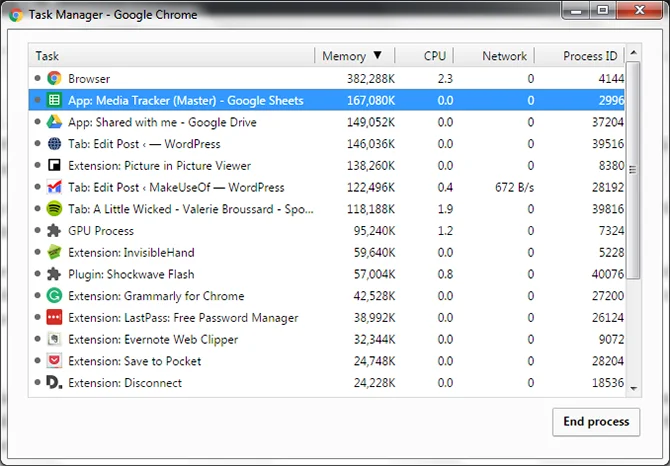
5- شناسایی بد افزارها
هر چندوقت یکبار به کمک آنتی ویروس بدافزارها و ویروسها را شناسایی نموده و آنها را از بین ببرید. برخی از این برنامههای مخرب ، صرفا برای اشغال کردن ظرفیت RAM تا عملکرد سیستم شما را کند می نمایند.
6- حافظه مجازی
حافظه مجازی ، به شما کمک میکند تا بخشی از ظرفیت هارد دیسک را به عنوان حافظه موقت در نظر بگیرید. برای این کار مراحل زیر را انجام دهید:
- ابتدا Control Panel را باز کرده و سپس گزینه System را انتخاب نمایید.
- از منوی سمت چپ ، Advance System Setting را بزنید.
- حالا بر روی Setting در قسمت Performance کلیک نمایید.
- در پنجره باز شده گزینه Advance را انتخاب کنید.
- در این قسمت با استفاده از گزینه Change میتوانید میزان حافظه مجازی برای سیستم تعریف کرد.
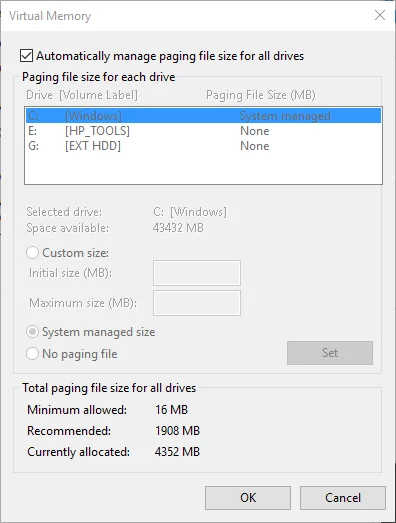
7- برنامه Ready Boost
اگر هنوز رایانه شما از یک درایو دیسک سخت مکانیکی قدیمی (HDD) برخوردار است ، می توانید یک ویژگی کمتر شناخته شده Windows به نام ReadyBoost را برای افزایش ظرفیت حافظه RAM امتحان کنید. به کمک این ابزار میتوان یک فلش مموری یا کارت اس دی به عنوان RAM جایگزین کرد.
گرچه عالی به نظر میرسد ، اما این ویژگی امروزه استفاده محدودی را ارائه میدهد. اگر رایانه شما SSD داشته باشد ، ReadyBoost هیچ کاری نمی کند. به این دلیل که SSD سریعتر از یک درایو فلش است.
8- از تعداد حافظه RAM بیشتری استفاده کنید
اگر از برنامههایی استفاده میکنید که ظرفیت RAM زیادی اشغال میکنند ، میتوانید تعداد RAM را برای لپ تاپ و کامپیوتر خودکرده افزایش دهید. در صورتی که برای لپ تاپ و نوت بوک خود به RAM نیاز دارید ، برای خرید RAM لپ تاپ به فروشگاه اینترنتی پارتاکو مراجعه کنید.
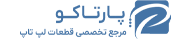
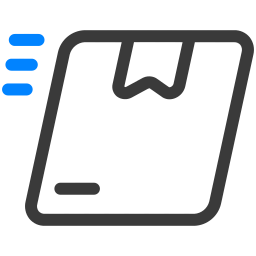
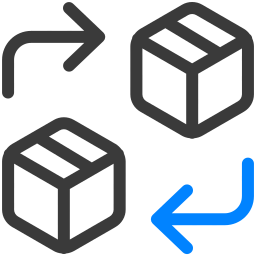

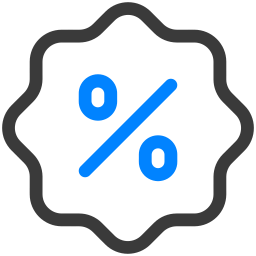
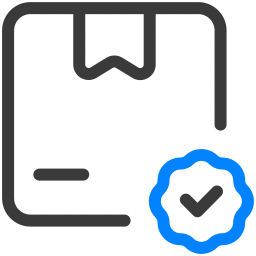

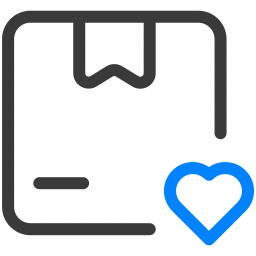
برای نوشتن نظر، باید وارد شوید.